Cómo corregir el error "El enlace que seguiste ha caducado" en WordPress
Publicado: 2021-03-13Cuando administra un sitio, encontrará diferentes problemas que debe solucionar. Uno de los más comunes es que el enlace que estás siguiendo haya caducado. Es por eso que en este artículo, le mostraremos cómo corregir el error "El enlace que siguió ha caducado" en WordPress .
¿Por qué aparece el error "El enlace que seguiste ha caducado" en WordPress?
El enlace que seguiste ha caducado es un error estándar de WordPress que ocurre cuando:
- Subir temas y complementos personalizados al sitio a través del panel de administración
- Tu tema es incompatible con la versión de PHP
Esto suele suceder cuando el tamaño máximo de archivo o la memoria máxima en su servidor no están configurados correctamente. Echemos un vistazo más de cerca.
Restricción de límite de archivos
La mayoría de las empresas de alojamiento de WordPress limitan los límites de PHP del servidor por motivos de seguridad y optimización del rendimiento. Por ejemplo, si el alojamiento ha configurado 10 MB como el tamaño máximo de carga para su servidor, cuando intente cargar un tema, complemento o archivo de más de 1 MB, obtendrá el error de enlace caducado.
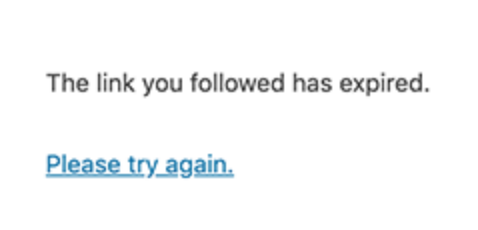
Además de eso, los servicios de alojamiento también definen un tiempo específico para cada ejecución de PHP. Si el proceso de carga lleva más tiempo de lo que han configurado, verá el error "El enlace que siguió ha caducado" en la sección de administración.
PHP incompatible
Si la versión de PHP de su sitio de WordPress no es compatible con su tema, obtendrá este error. Esto no sucede muy a menudo porque los desarrolladores de temas y complementos generalmente se aseguran de que sus productos sean compatibles con las versiones de PHP más populares. Sin embargo, si está intentando cargar un tema o complemento desactualizado, es posible que tenga problemas de incompatibilidad con PHP.
Para solucionar estos problemas, simplemente aumente los límites de PHP configurados por su empresa de alojamiento web o actualice la versión de PHP.
Cómo corregir el error "El enlace que seguiste ha caducado" en WordPress
La buena noticia es que hay varias maneras de resolver este problema. En esta sección, le mostraremos diferentes formas de corregir el error "El enlace que siguió ha caducado" en WordPress:
- Editando el archivo functions.php del tema
- A través del archivo .htaccess
- Editando el archivo php.ini
- versión PHP
- Compañía anfitriona
Echemos un vistazo a cada método para que pueda elegir el mejor para usted.
NOTA : Antes de comenzar, le recomendamos que cree una copia de seguridad completa de su sitio y use un tema secundario. Puede crear uno o usar un complemento de tema secundario.
1) Editando el archivo functions.PHP
Al agregar un código adicional al archivo functions.php de su tema, podrá aumentar los límites de ejecución y evitar este error. Veamos cómo puede editar su archivo functions.php para aumentar upload_max_size, post_max_size y max_execution_time.
- upload_max_size : el tamaño máximo de archivo que puede cargar
- post_max_size : define el tamaño máximo para todos los datos que contiene una publicación, incluidos texto, imágenes, etc.
- max_execution_time : es el tiempo máximo que se permite ejecutar un script antes de que se cancele, incluso si no se completa
Para ello, hay dos opciones:
- A través del editor de temas de WordPress
- Usando un complemento
Echemos un vistazo más de cerca a cada método.
1.1) Edite el archivo functions.php a través del Editor de temas
Primero, abra su panel de administración de WordPress y vaya a Apariencia > Editor de temas .
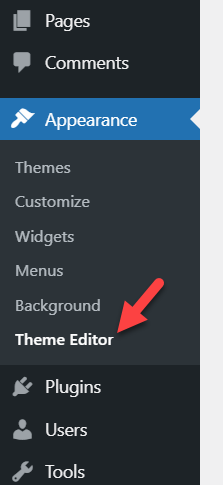
En el lado derecho, verá el nombre del tema y los archivos que puede editar.
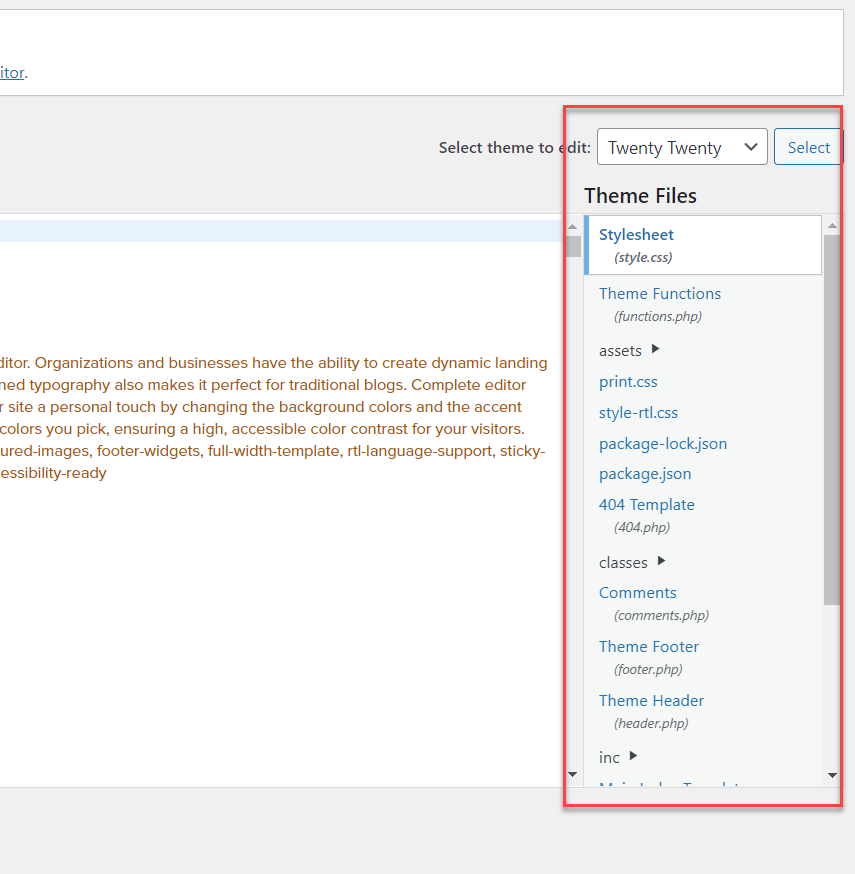
De forma predeterminada, WordPress cargará el archivo style.css . Simplemente busque el archivo functions.php y selecciónelo.
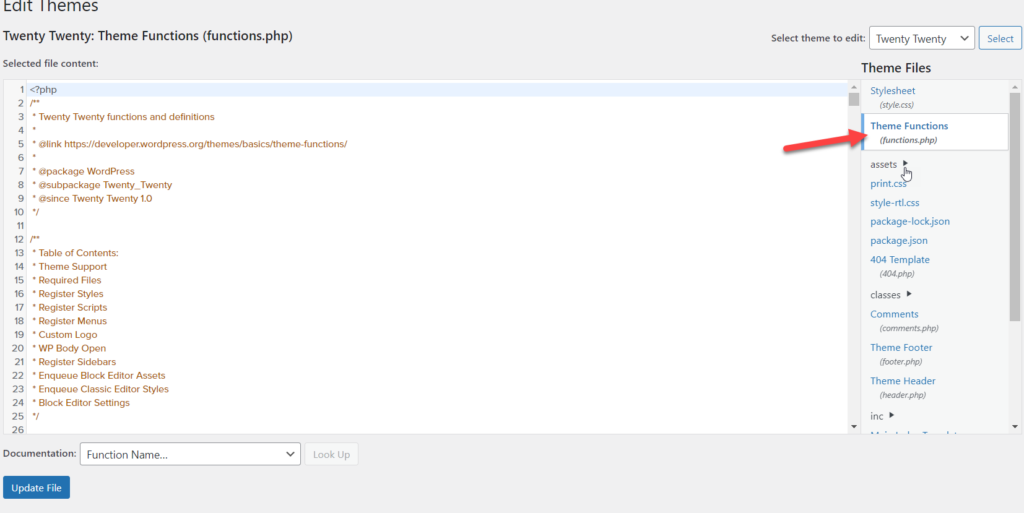
Después de eso, copie el código de abajo para aumentar upload_max_size, post_max_size y max_execution_time .
@ini_set( 'upload_max_size' , '100M' );
@ini_set( 'post_max_size', '100M');
@ini_set('max_execution_time', '300');
Luego, péguelo al final de su archivo functions.php y actualícelo.
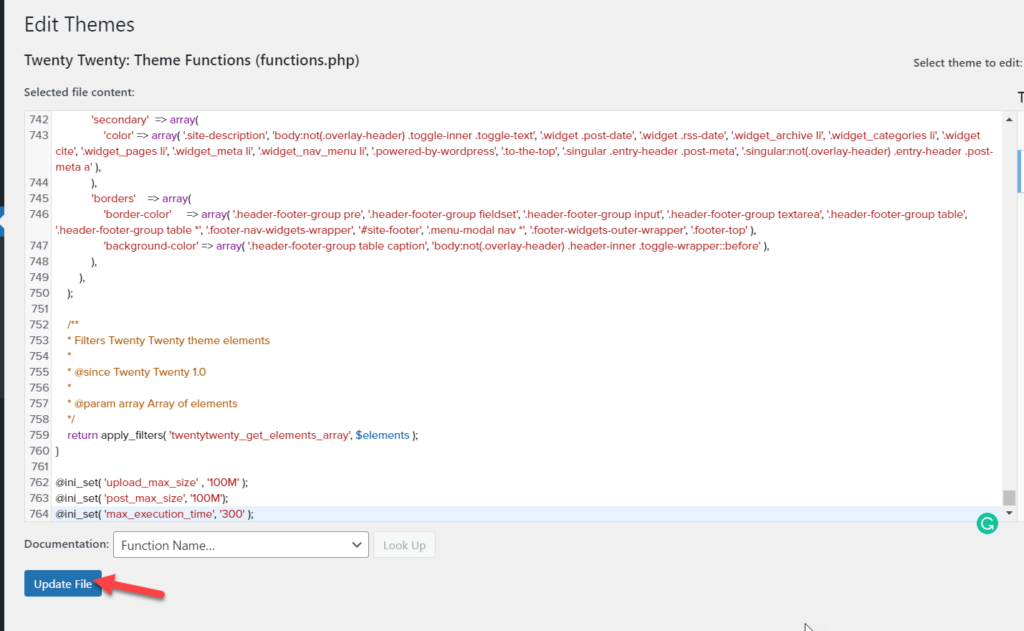
¡Eso es! Al aumentar los límites, soluciona las principales causas del error "El enlace que siguió ha caducado" en WordPress.
1.2) Edite functions.php usando un complemento
Si no se siente cómodo editando directamente los archivos principales, puede usar un complemento. Según nuestra experiencia, Code Snippets es la mejor herramienta para agregar código y es gratis.
Primero, debe instalar y activar el complemento en su sitio.
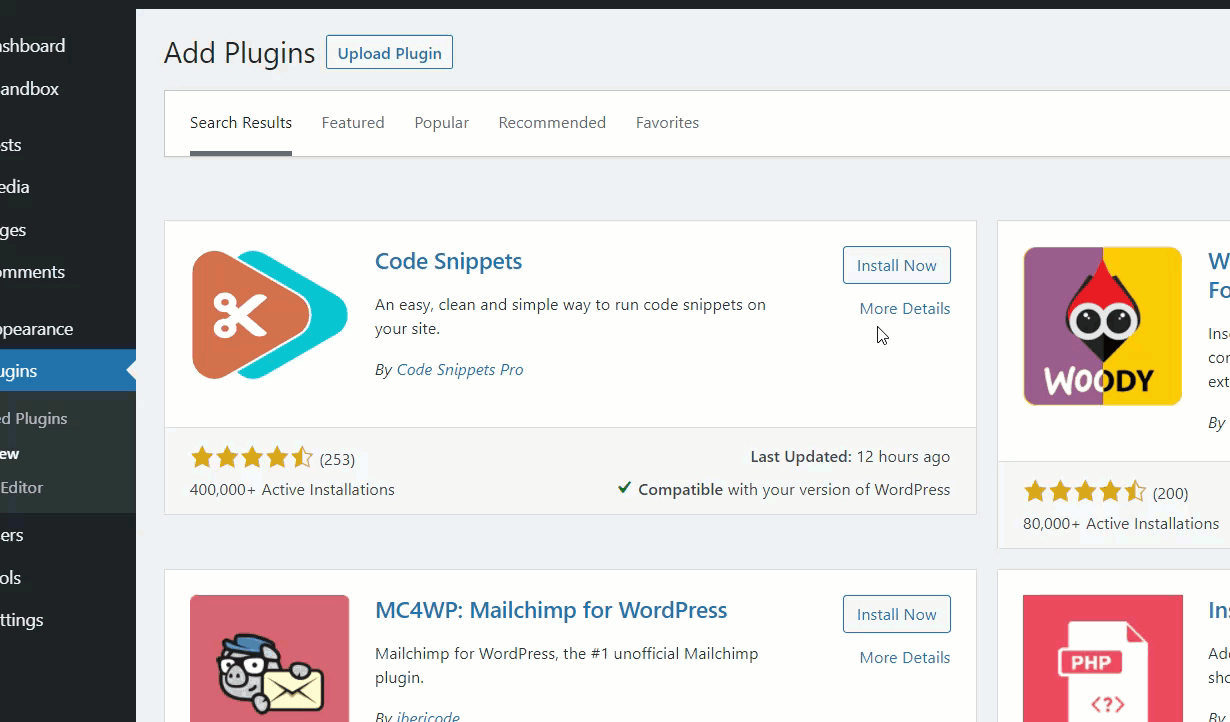
Después de eso, verá la configuración del complemento en el lado izquierdo. En Fragmentos, haga clic en Agregar nuevo .
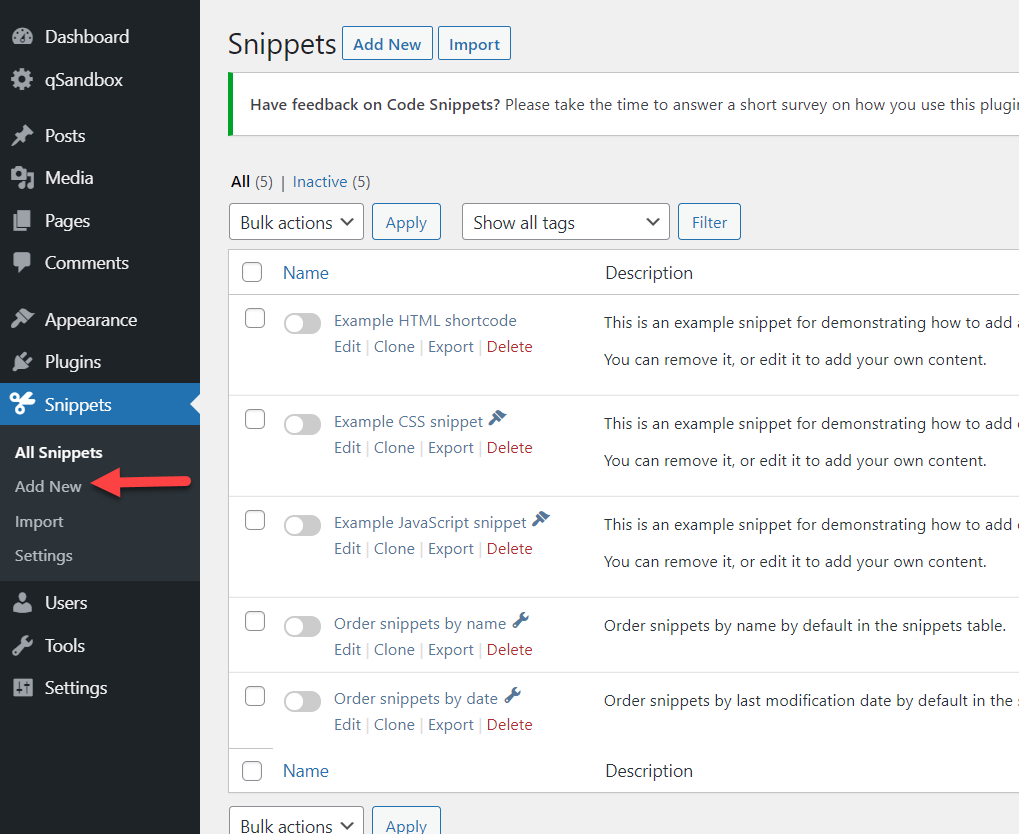
Asigne un nombre a su fragmento y pegue el siguiente código:
@ini_set( 'upload_max_size' , '100M' );
@ini_set( 'post_max_size', '100M');
@ini_set('max_execution_time', '300');
Tenga en cuenta que estos son valores de referencia, es posible que deba ajustarlos para su sitio.
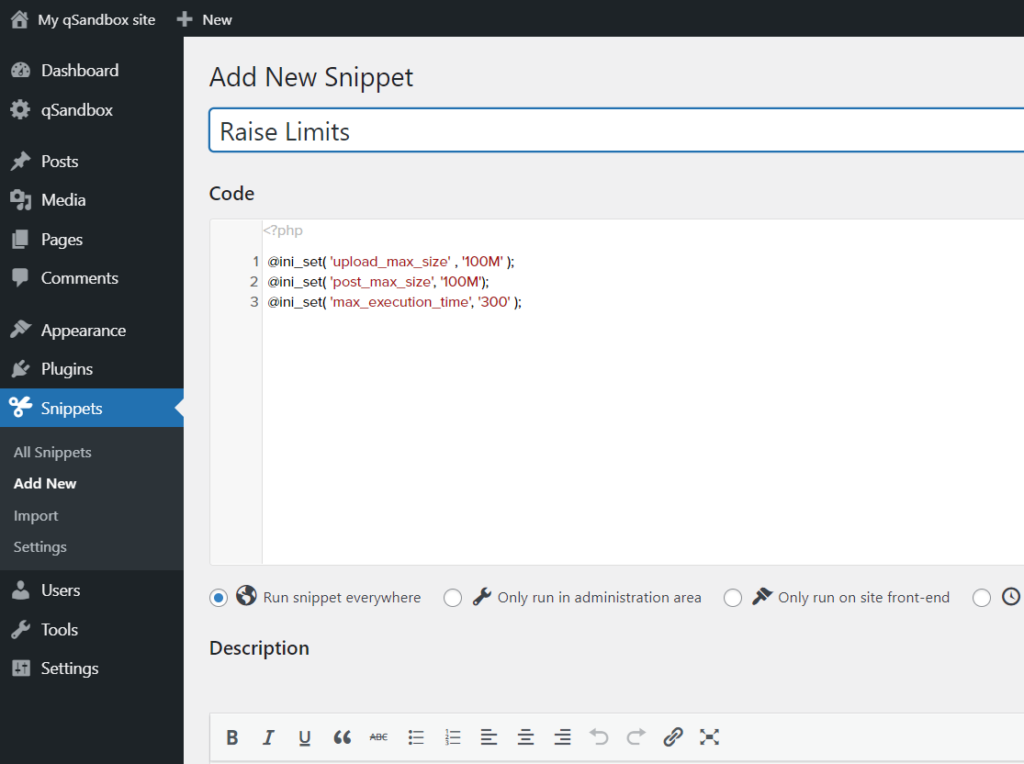
Finalmente, guárdelo para que el código se ejecute en todo el servidor.
Así es como puede ejecutar fragmentos de PHP personalizados en su sitio de WordPress y evitar el error "El enlace que siguió ha caducado".
2) Edite el archivo .htaccess
Puede editar el archivo .htaccess desde el Editor de temas, por lo que necesitará un cliente FTP o un complemento de administrador de archivos dedicado. Para esta demostración, usaremos un cliente FTP.
Primero, debe ubicar el archivo .htacess . Vaya a la carpeta public_html y lo verá allí.

Ahora es el momento de modificarlo para corregir el error "El enlace que siguió ha caducado" en su sitio de WordPress.
2.1) Límite de aumento
Lo primero que debe hacer es aumentar algunos límites de PHP, así que copie el siguiente código:
php_value upload_max_filesize 100M
php_value post_max_size 100M
php_value max_execution_time 300
php_value max_input_time 300
Tenga en cuenta que es posible que necesite diferentes valores en su sitio, así que ajústelos en consecuencia.
2.2) Editar el archivo
Ahora peguemos estos valores en el archivo .htacces s. Para editar el archivo, haga clic derecho sobre él y presione Ver/Editar .
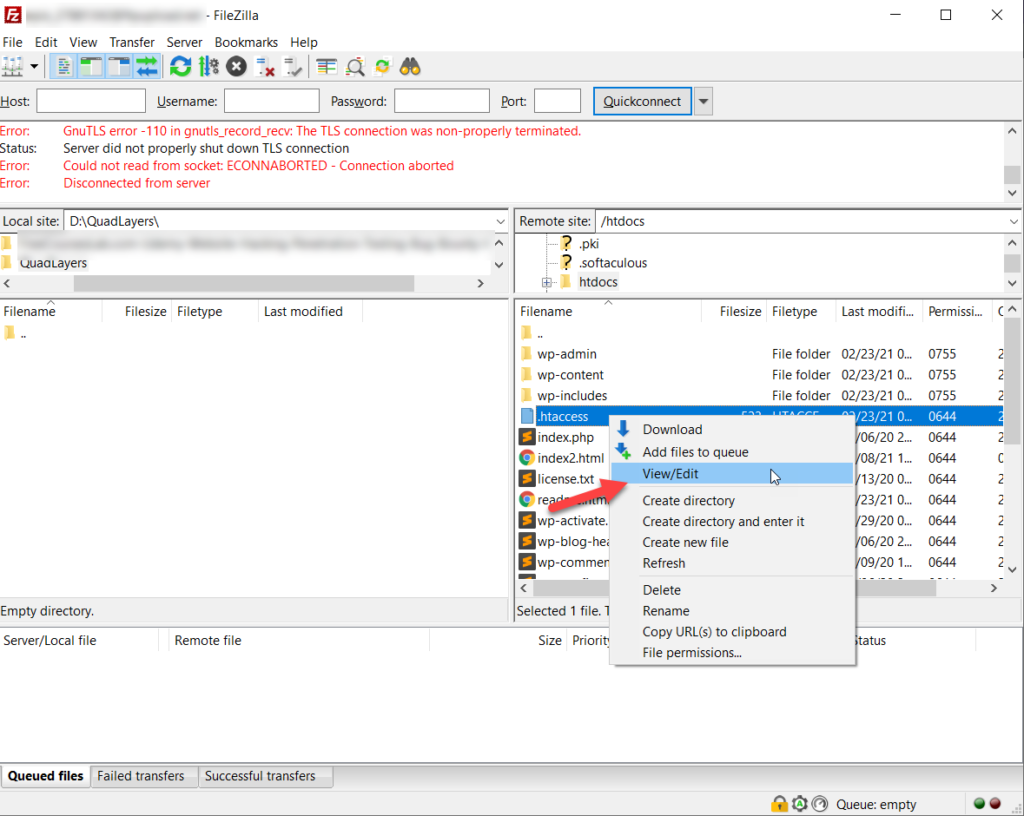
FileZilla abrirá el archivo en el editor de texto que hayas instalado. Luego, pegue el código que acabamos de copiar en el pie de página y guárdelo.


Después de eso, vuelva a cargar el archivo en el servidor y presione Sí en la ventana emergente.
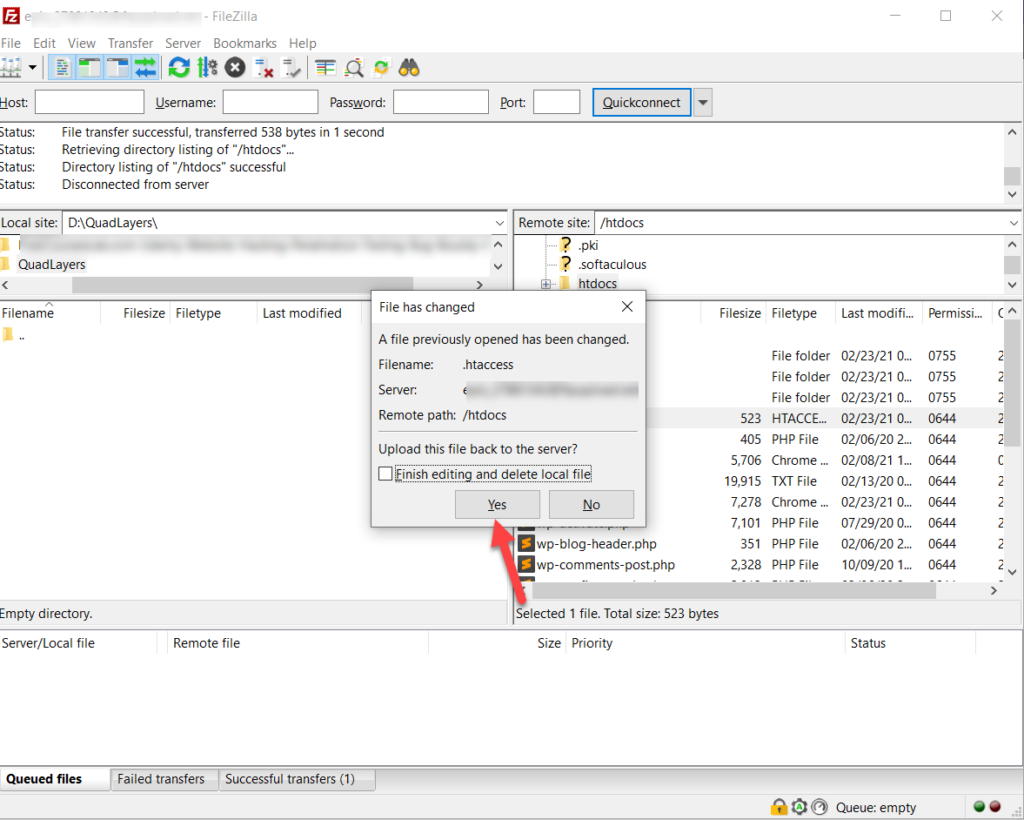
¡Eso es! Al aumentar los límites para la transferencia de datos y la carga de archivos, ha solucionado el problema "El enlace que siguió ha caducado".
3) Archivo PHP.Ini
Si no desea editar su archivo functions.php o .htaccess, puede solucionar este error aumentando los límites a través del archivo php.ini. Puede editar el existente o crear un nuevo archivo php.ini.
Primero, verifique su carpeta raíz para ver si existe el archivo php.ini . Si ya lo tiene en su servidor, puede editarlo, de lo contrario, abra cualquier editor de texto y pegue el código de abajo.
upload_max_filesize = 100M
post_max_size = 100M
max_execution_time = 300
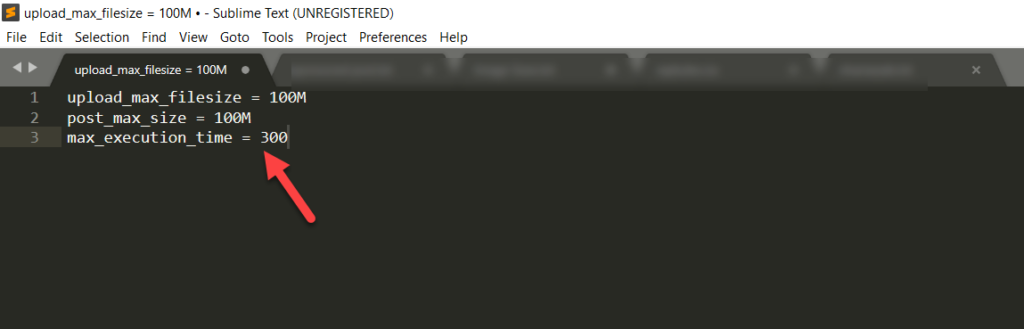
Después de eso, guarde el archivo y llámelo php.ini .
Ahora que ha creado un archivo php.ini, debe cargarlo en la raíz de su sitio web. Para hacer esto, puede usar un Cliente FTP, a través del administrador de archivos de cPanel, o usando un complemento de administrador de archivos dedicado. Para esta demostración, usaremos un Cliente FTP.
Una vez que haya establecido una conexión entre su servidor y el cliente FTP, abra la carpeta public_html y cargue el archivo php.ini que acaba de crear.
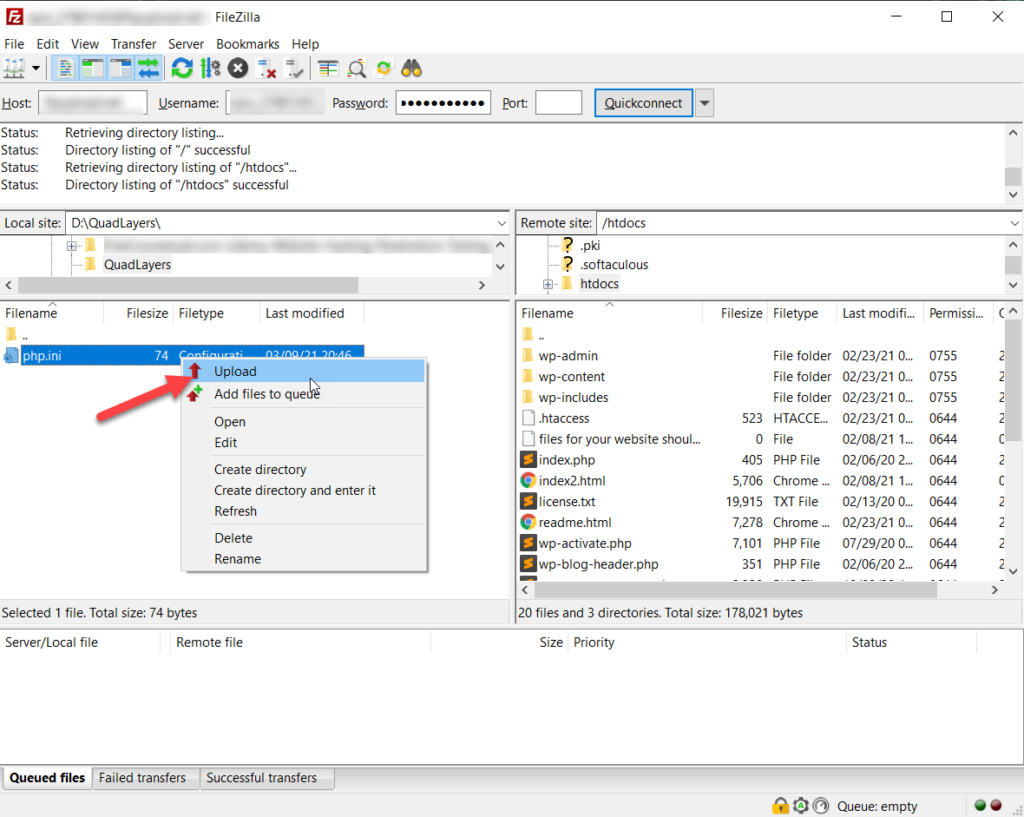
¡Eso es! Has cambiado con éxito el upload_max_size , post_max_size y max_execution_time predeterminados de tu servidor.
Asegúrese de que el nombre del archivo sea correcto y de que lo cargue en el destino correcto; de lo contrario, no funcionará.
4) Actualizar la versión de PHP
Cuando utiliza una versión de PHP desactualizada, puede esperar el error "El enlace que siguió expiró" en su sitio. Si WordPress no es compatible con su versión de PHP, tendrá dificultades para ejecutar su sitio web sin problemas. WordPress recomienda usar PHP 7.4 o superior, así como MySQL 5.6 o MariaDB 10.1 para un buen rendimiento.
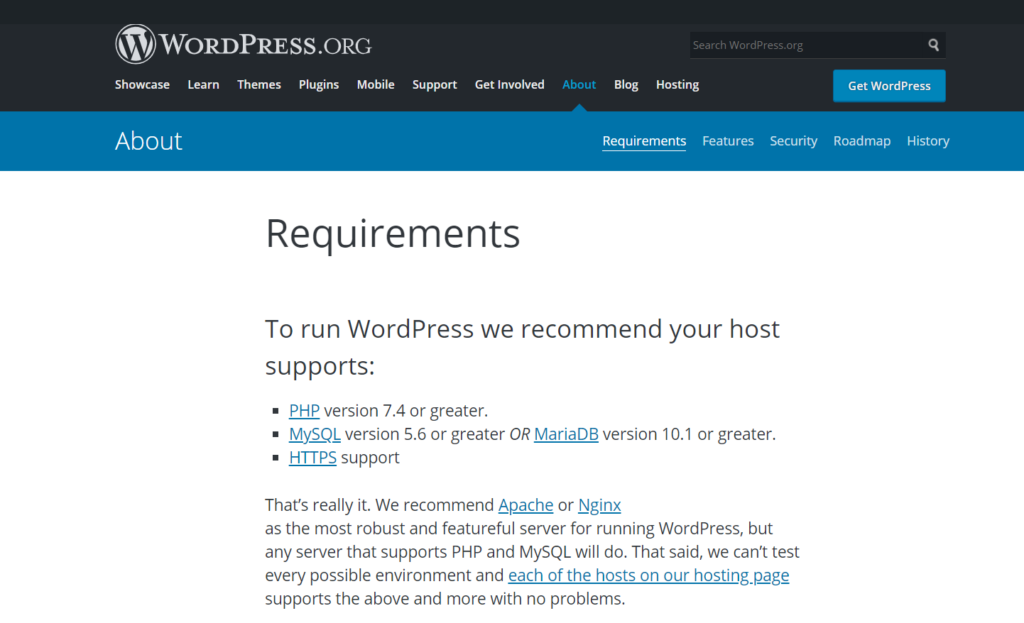
Si está ejecutando una versión anterior de PHP, debería considerar actualizarla. La buena noticia es que la mayoría de los proveedores de alojamiento de cPanel y los proveedores de alojamiento de WordPress administrado incluyen esta función. Entonces, para actualizar su versión de PHP, inicie sesión en su panel de control y haga clic en Configuración de PHP en Software .
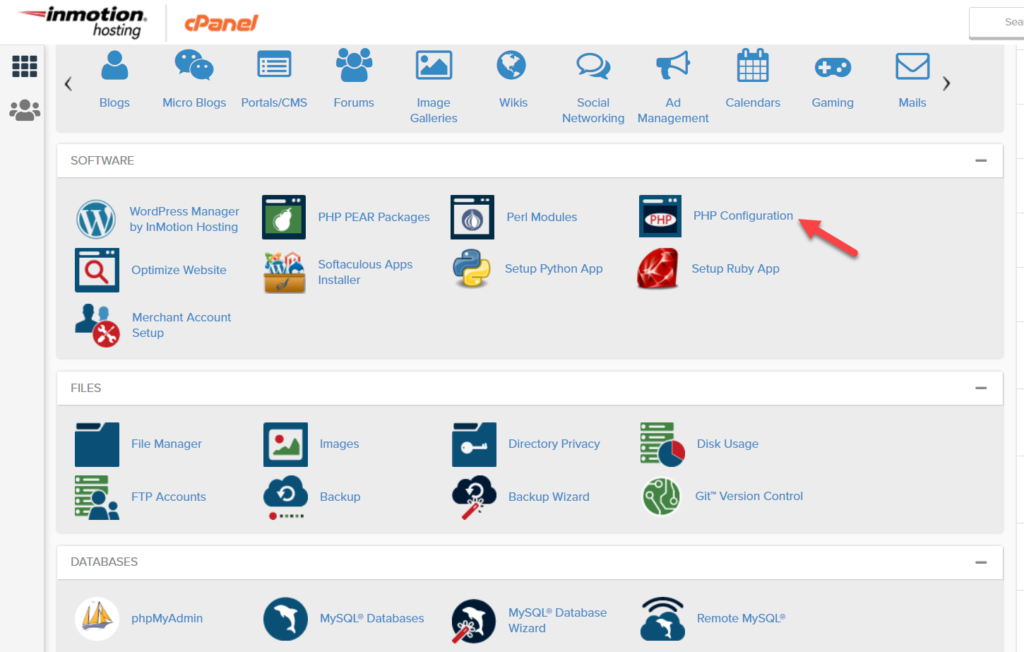
Allí verá la versión que está usando actualmente y simplemente puede seleccionar la versión de PHP que desea del menú desplegable. Luego, presione Actualizar para aplicarlo en todo el servidor.
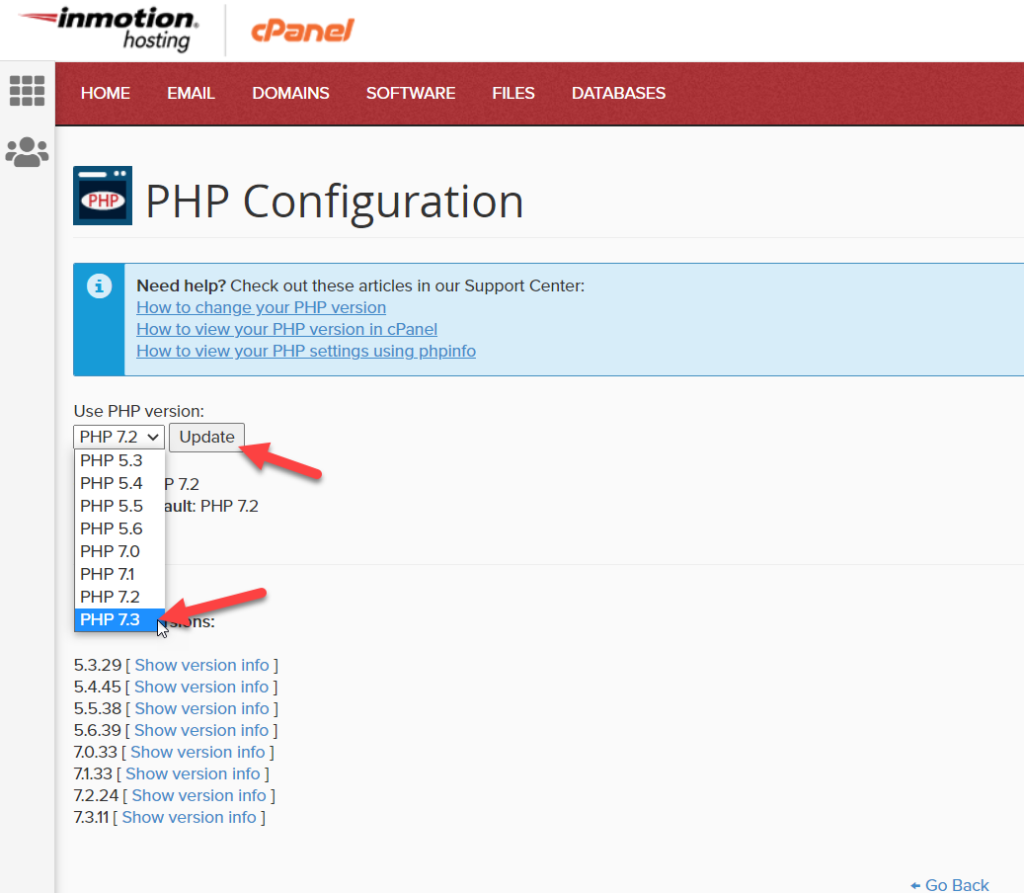
En unos segundos, su servidor se ejecutará en la versión de PHP seleccionada.
Como puede ver, cambiar la versión de PHP es sencillo, pero si necesita ayuda, siempre puede comunicarse con los especialistas de soporte de su alojamiento.
Algunas empresas de hosting, como Kinsta y WP Engine, incluyen esta función en los paneles de sus cuentas, por lo que puede cambiar su versión de PHP directamente desde allí.
NOTA: Tenga en cuenta que algunos de sus temas/complementos instalados pueden no ser compatibles con la versión de PHP que planea usar, así que antes de actualizar la versión de PHP, ejecute algunas pruebas de compatibilidad con PHP Compatibility Checker para evitar otros problemas.
5) Póngase en contacto con su empresa de alojamiento
Si ninguna de las soluciones anteriores lo ayuda a corregir el error "El enlace que siguió ha caducado" en su sitio de WordPress, debe comunicarse con su proveedor de alojamiento web. Su equipo de soporte lo ayudará a resolver el problema y ajustar las restricciones del servidor.
Recomendaciones finales
Mantenga los valores lo más bajos posible
Solo cambie los valores si es necesario. Por ejemplo, si tiene que cargar un archivo que es más grande que el límite, deberá aumentarlo. Sin embargo, es posible que desee volver a cambiarlo a los niveles anteriores después de eso.
WordPress es el CMS más popular y más de 30,000 sitios son pirateados todos los días. Mantener estos valores altos es arriesgado porque los piratas informáticos pueden cargar fácilmente archivos de cualquier tamaño, ejecutarlos y tomar el control de su sitio web. Además de eso, el largo tiempo de ejecución puede afectar el rendimiento y el uso del ancho de banda de su sitio. Entonces, para proteger su sitio web de los piratas informáticos y mantener su rendimiento optimizado, debe mantener un tiempo de ejecución de PHP bajo.
Modifique el tema secundario, no el principal
Como se mencionó anteriormente, no recomendamos modificar su tema principal. En su lugar, debe personalizar el tema secundario. Esto se debe a que si edita el tema principal, cada vez que lo actualice, sus archivos existentes se anularán, por lo que perderá todas las personalizaciones. Sin embargo, cuando usa un tema secundario, las actualizaciones en el tema principal no afectan sus modificaciones.
Si no sabe cómo crear un tema hijo, consulte esta guía paso a paso.
Asegúrese de tener una copia de seguridad
Reparar el error "El enlace que siguió ha caducado" implica editar sus archivos de tema, archivos principales de WordPress o realizar cambios en sus versiones de PHP. Para mantener sus datos seguros, debe crear una copia de seguridad completa de su sitio y almacenarla en una ubicación más segura (no en su servidor), de modo que si algo sale mal, pueda restaurar su sitio.
Conclusión
En general, si carga archivos grandes a través del panel de administración y su tema no es compatible con la versión de PHP, es posible que tenga problemas.
En esta guía, mostramos varias formas de corregir el error "El enlace que siguió ha caducado" en WordPress:
- A través del archivo functions.php
- A través del archivo .htaccess
- Editando el archivo PHP.ini
- Actualización de la versión de PHP
- Ponerse en contacto con su empresa de alojamiento
Todos estos métodos son simples y fáciles de seguir incluso si eres un principiante. Si no desea utilizar herramientas de terceros, puede editar el archivo functions.php desde el Editor de temas o con Fragmentos de código. Alternativamente, si no desea agregar código adicional a su sitio, siga el método .htaccess.
Alternativamente, el método php.ini también es fácil de usar y rápido, mientras que si tiene problemas de compatibilidad con PHP, debe actualizar a la última versión de PHP para obtener el mejor rendimiento.
Finalmente, si no se siente cómodo con ninguno de esos métodos, comuníquese con su empresa de alojamiento y pídales que lo arreglen por usted.
Si te ha gustado este post, te pueden interesar las siguientes guías:
- Cómo corregir el error de tiempo máximo de ejecución excedido en WordPress
- Error de actualización de WordPress: cómo solucionarlo
¿Qué método usaste para solucionar el problema del enlace caducado? ¿Conoces alguna otra forma? Háganos saber en la sección de comentarios.
